Cắt ảnh thành hình tròn bằng phần mềm Photoshop
Nguyễn Dương 07-06-2024Trong bài viết lần trước mình đã chia sẻ cho các bạn cách cắt ảnh thành hình tròn bằng phần mềm Paint. Đó là phần mềm đơn giản, dung lượng nhẹ, dễ sử dụng nhưng không phải là phần mềm chỉnh sửa ảnh chuyên nghiệp nên khá ít tính năng, ít tiện ích.
Nay mình sẽ hướng dẫn các bạn cắt ảnh thành hình tròn bằng Photoshop, với phần mềm này thì việc cắt ảnh thành hình tròn được thực hiện chuyên nghiệp hơn, tiện lợi và nhanh chóng hơn, với nhiều tiện ích hơn.
Bước 1: Mở phần mềm Photoshop, chọn File => Open rồi mở ảnh cần chỉnh sửa lên
Bước 2: Click chuột phải chọn công cụ Elliptical Marquee tool rồi chọn dòng thứ 2 (hình elip)
Bước 3: Giữ Shift và kéo rê chuột để tạo hình tròn. Rê chuột vào trong hình tròn, click giữ và kéo rê chuột trái để di chuyển hình tròn cho phù hợp với ý muốn của bạn
Bước 4: Bấm Ctrl + J để copy phần ảnh tròn sang Layer 1. Sau đó tắt con mắt ở Background đi
Bước 5: Tạo đường viền cho ảnh tròn
- Chọn tab Layer => Layer Style => Stroke
- Bạn chọn dòng Stroke ở cột bên trái, sau đó tùy chỉnh cho hiệu ứng đường viền rồi chọn OK. Size (kích cỡ), Position (vị trí), Blend Mode (chế độ hòa trộn), Opacity (độ trong suốt), color (màu sắc)
Trong ví dụ này, mình không thích tạo đường viền nên mình bỏ qua
Bước 6: Chọn công cụ Crop. Sau đó, giữ và kéo rê chuột để tạo vùng cắt ảnh. Sau khi khoanh vùng xong thì gõ Enter. Hãy cắt bớt phần ảnh thừa đi, nên cắt sát vào đường biên hình tròn là đẹp nhất
Bước 7: Lưu file ảnh dưới dạng PNG hoặc JPEG
Kết quả ta được ảnh sau
Lời kết: Rất nhanh chóng và tiện lợi đúng không. Với phần mềm Photoshop, bạn sẽ cảm thấy việc cắt ảnh thành hình tròn tiện lợi hơn rất nhiều và thao tác được nhiều hiệu ứng hơn.
Bài viết liên quan
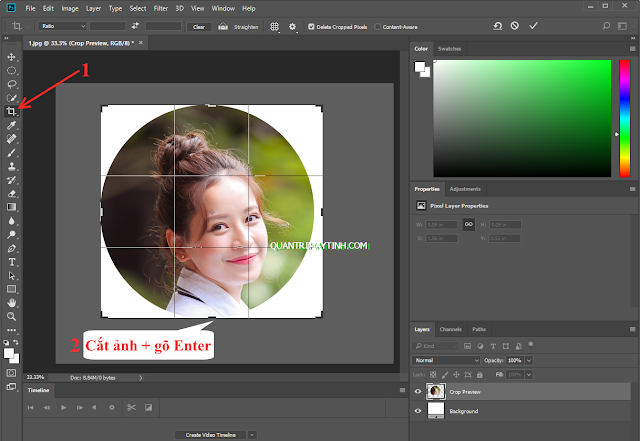 Cắt ảnh thành hình tròn bằng phần mềm Photoshop
Cắt ảnh thành hình tròn bằng phần mềm Photoshop
 Cách chuyển video thành ảnh động .gif bằng Photoshop
Cách chuyển video thành ảnh động .gif bằng Photoshop
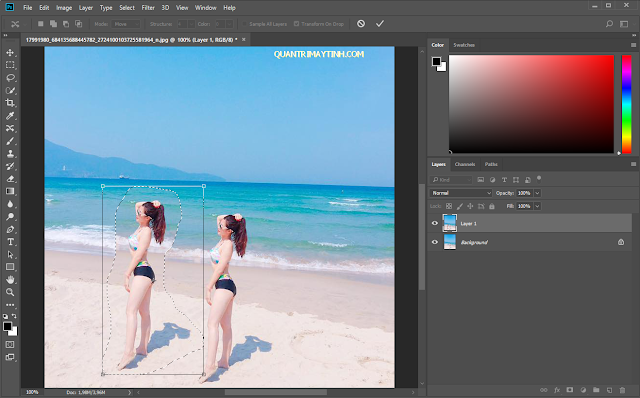 Cách di chuyển đối tượng trong hình ảnh bằng Photoshop
Cách di chuyển đối tượng trong hình ảnh bằng Photoshop
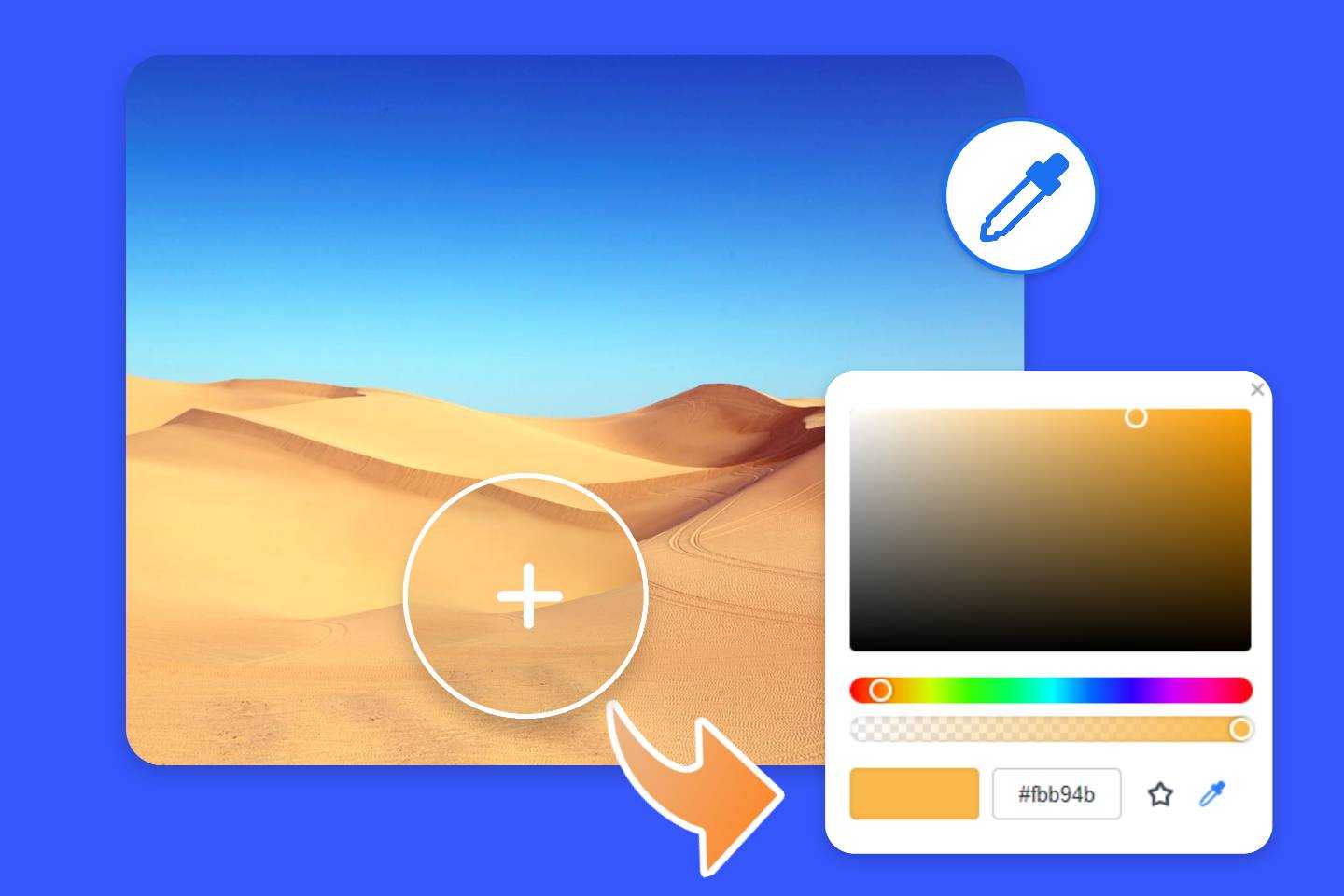 Cách lấy mã màu từ một ảnh bất kỳ
Cách lấy mã màu từ một ảnh bất kỳ
 Cách đổi chiều hình ảnh, video trên máy tính
Cách đổi chiều hình ảnh, video trên máy tính
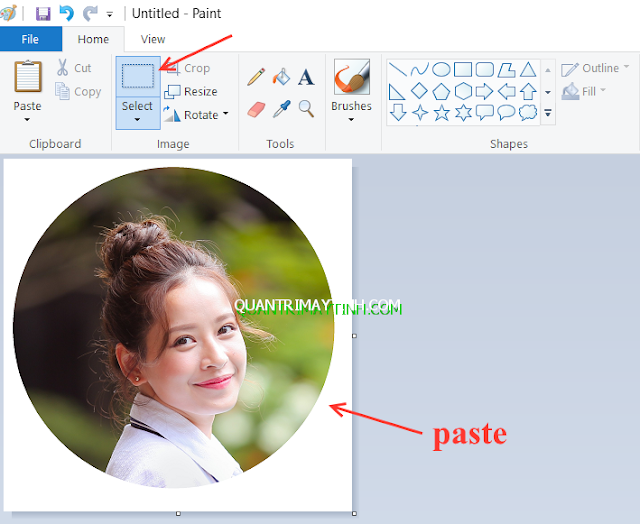 Cắt ảnh thành hình tròn bằng phần mềm Paint
Cắt ảnh thành hình tròn bằng phần mềm Paint














